Linux 中ls命令的使用
在Linux中有很多命令,但是日常过程中经常使用的命令非常多,ls 命令是 Linux 中最常用的命令之一。一般在刚开始学习Linux的时候,就最先接触的是ls命令,那么ls命令有哪些使用方式呢。下面是ls的语法
使用'ls'命令有很多选项可用,但我们将只查看最常用和组合的可能选项。下面来学习一下这些选项如何使用。
1,通过ls列出文件或目录
运行没有选项的ls命令没有加任何选项的格式列出文件和目录,我们将无法查看文件类型,大小,修改日期和时间,权限和链接等详细信息。

2,通过ls列出文件的长列表
使用"ls -l"选项将显示当前目录每行一个内容的长列表格式。该行以"文件或目录权限,所有者和组名,文件大小,创建/修改日期和时间,文件/文件夹名称"的一些特征开始。
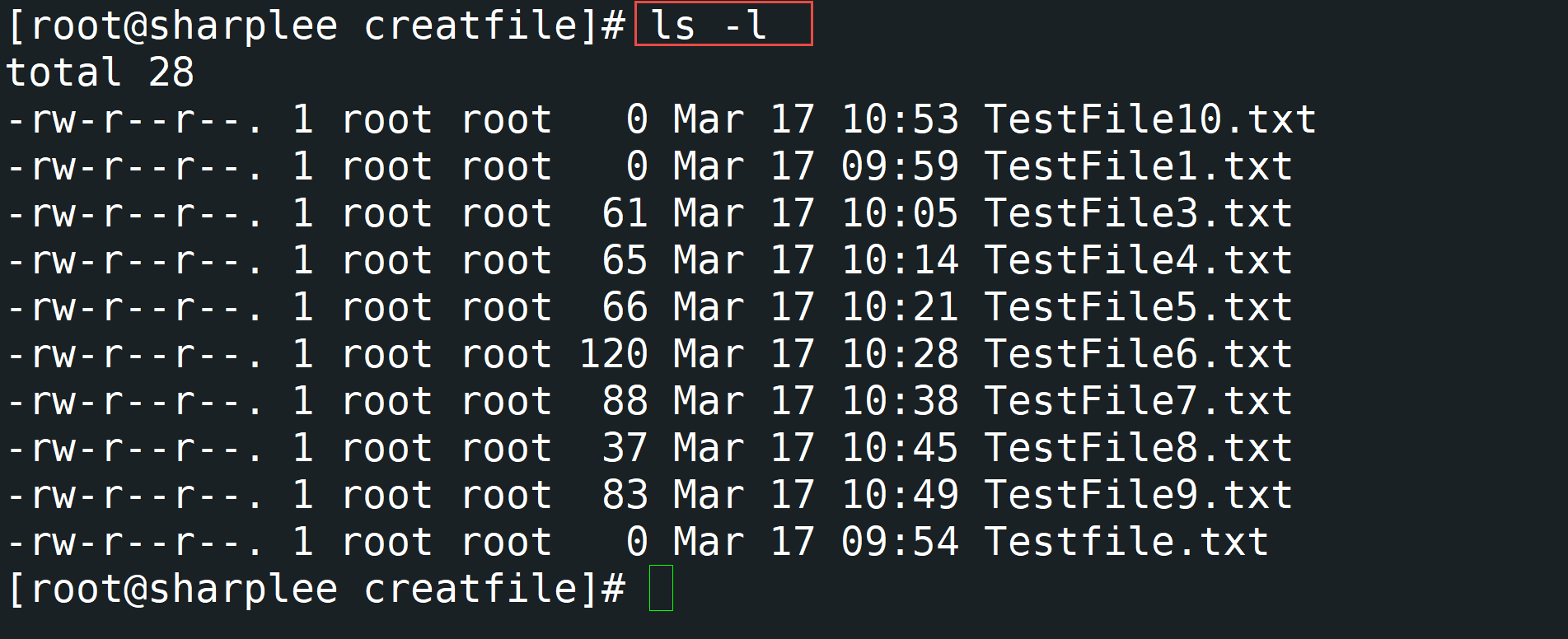
3,通过ls列出所有文件包括隐藏文件
ls -a' 将列出所有以 ( '.' ) 格式开头的隐藏文件以及普通文件。在Unix/Linux中,所有隐藏文件都以点"."开头。格式被标记为隐藏。
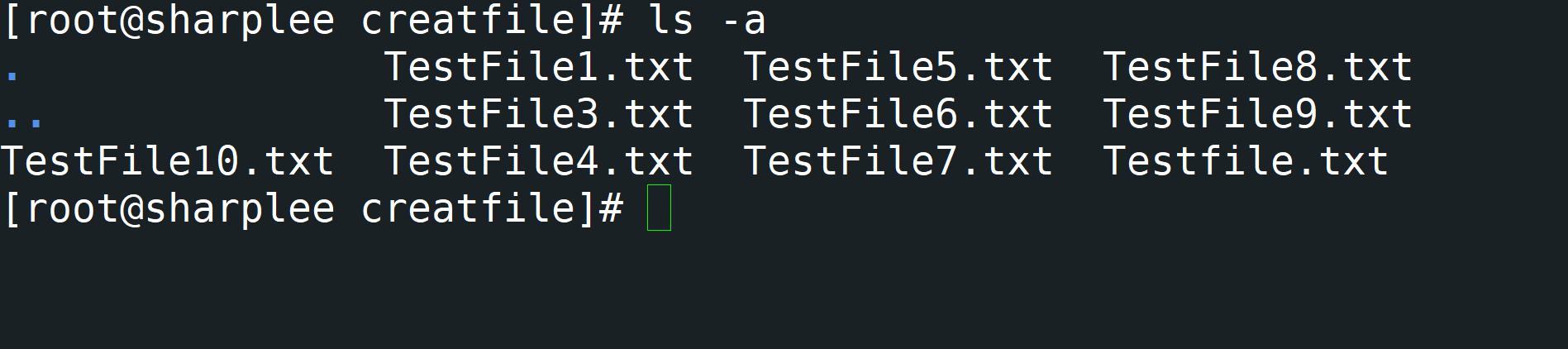
4,通过ls列出文件或者目录以/结尾
使用"ls -F"将在每个目录的末尾添加"/"分类。在下面的示例中,您可以看到所有目录都以"/"符号结尾列出。

5,通过ls命令跳过所有者的详细信息
"ls -g"选项类似于"ls -l"选项,但使用"-g"选项时,它将跳过文件和目录的所有者详细信息。在下面的示例中,它列出了没有所有者详细信息的所有文件。
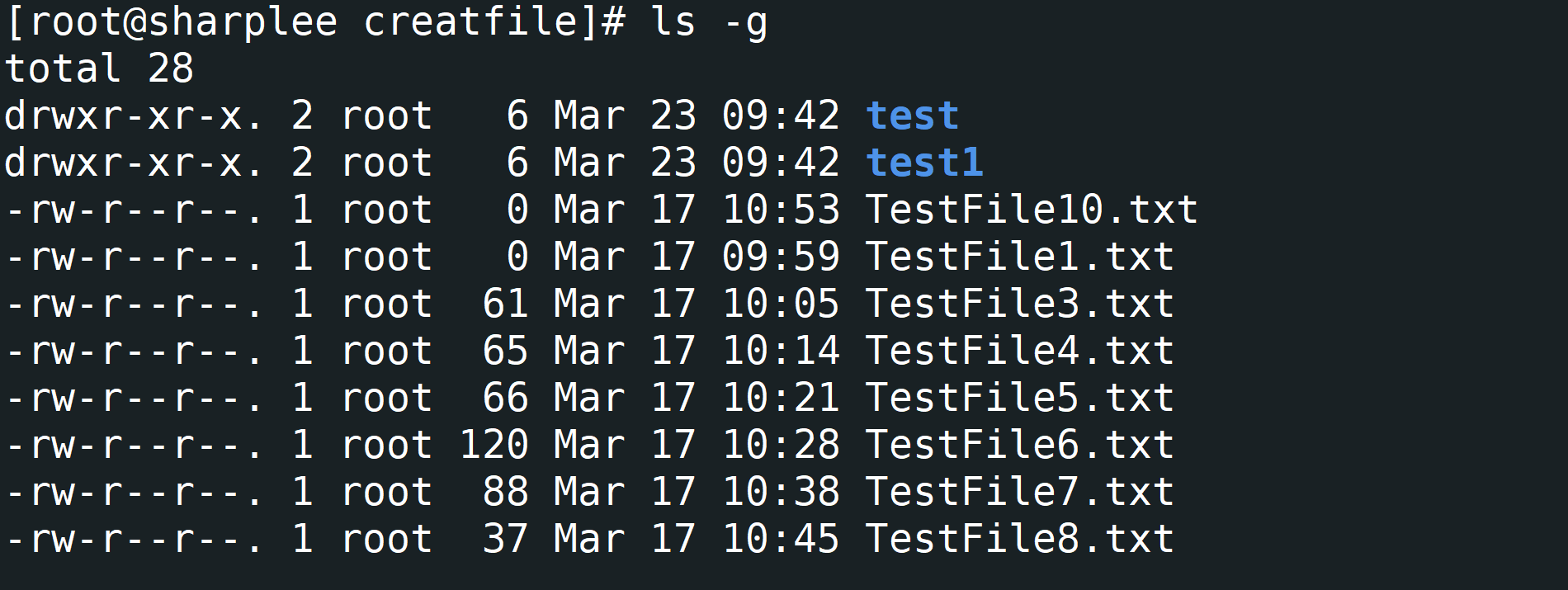
6,ls命令列出文件的索引
"ls -i"选项将列出每个文件和目录的索引(称为inode)编号。以下示例中,您可以在文件和目录之前打印一些数字索引/inode。
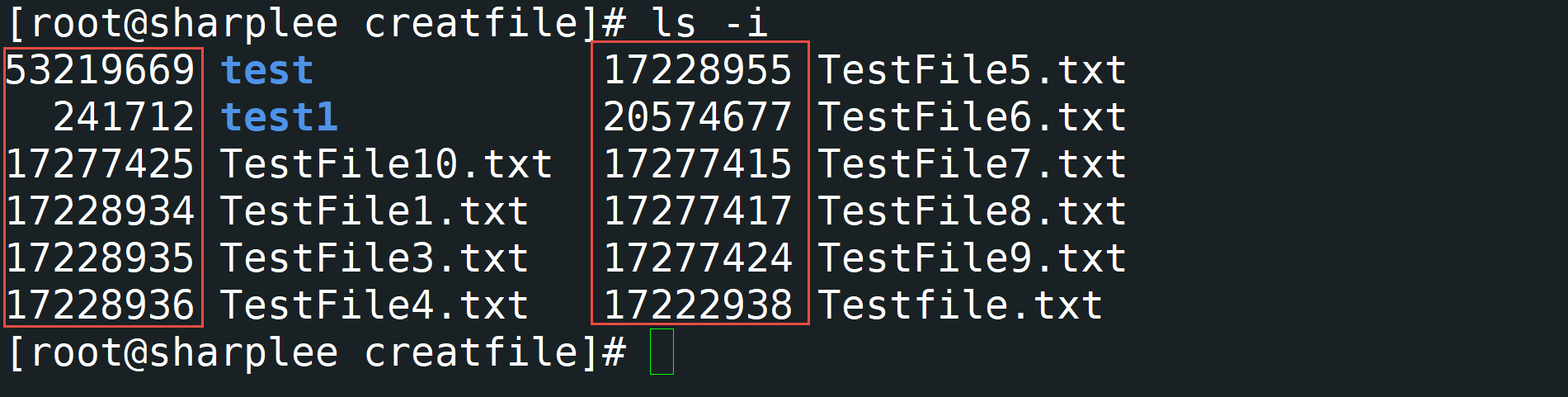
7,通过ls命令显示文件通过逗号分隔
使用"ls -m"将显示所有文件和目录,以逗号分隔。
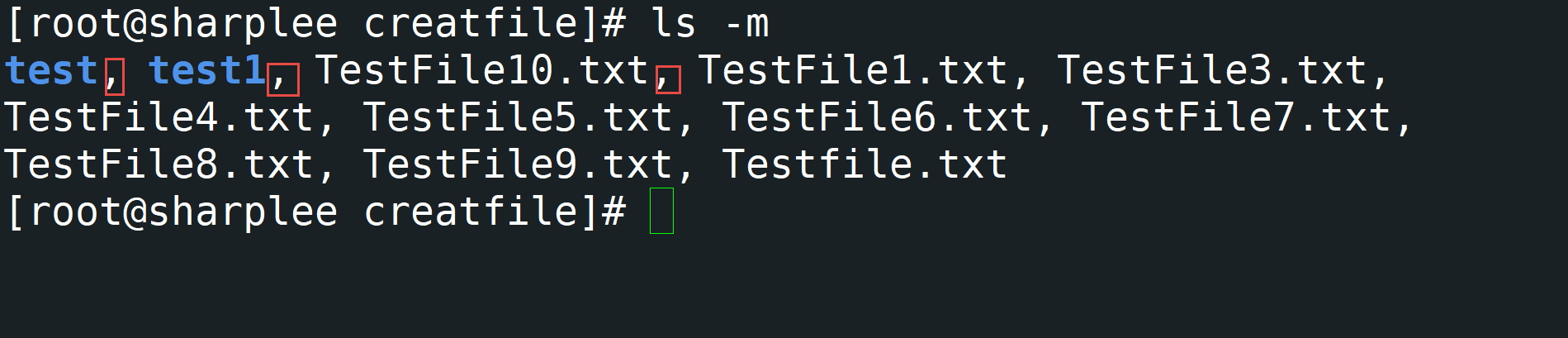
8,通过ls列出文件或目录的uid和gid
使用"ls -n"选项将列出所有文件和目录的 UID(用户 ID)和 GID(组 ID),作为每行一个。以下示例中,您可以看到普通用户和组(UID 和 GID)不是0,而根 UID 和 GID 是0。
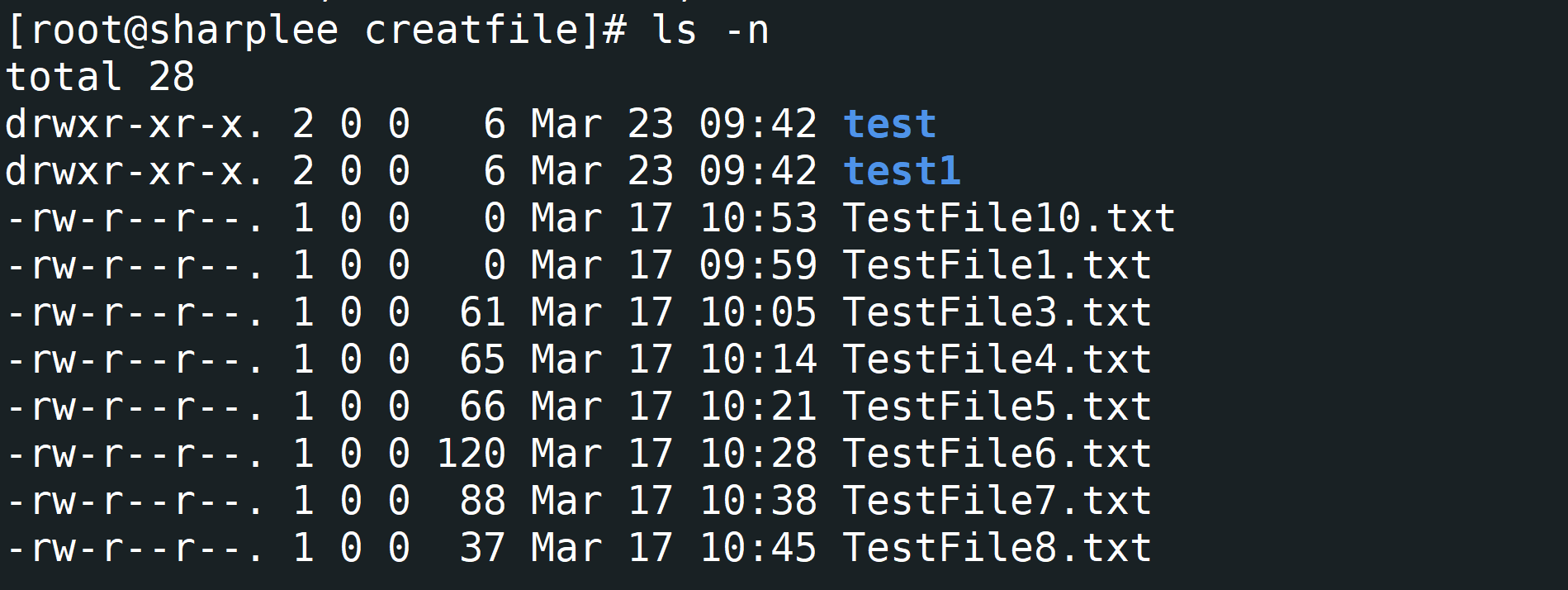
9,通过ls列出文件和目录通过相反的顺序
"ls -r"选项将按相反的顺序列出所有文件和目录。下面,您可以看到,所有文件和目录都按相反的字母顺序排序。
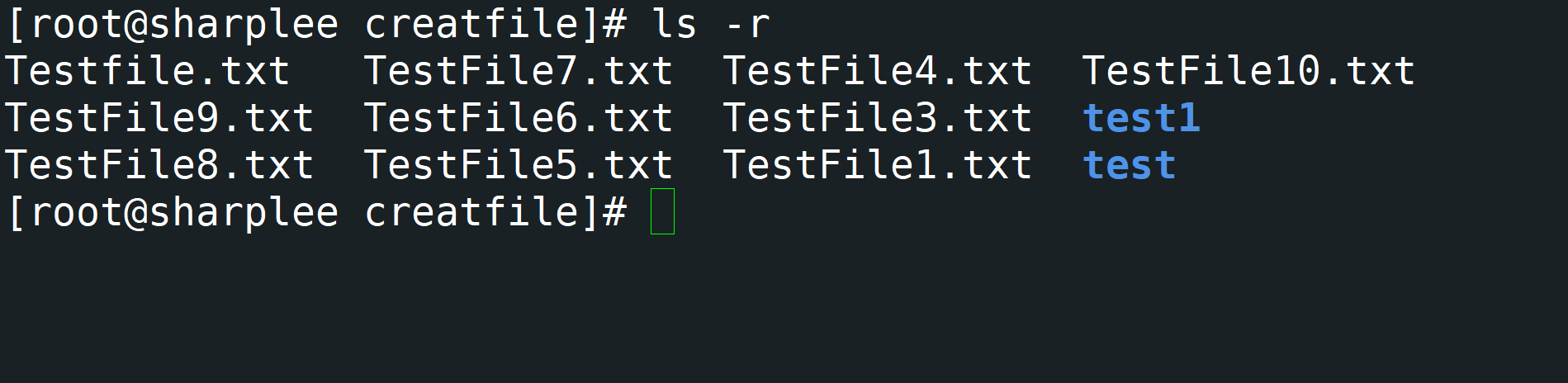
10,通过ls列出当前目录下的文件以及子目录下的文件
使用"ls -lR"选项将以所有目录和子目录的树格式列出。
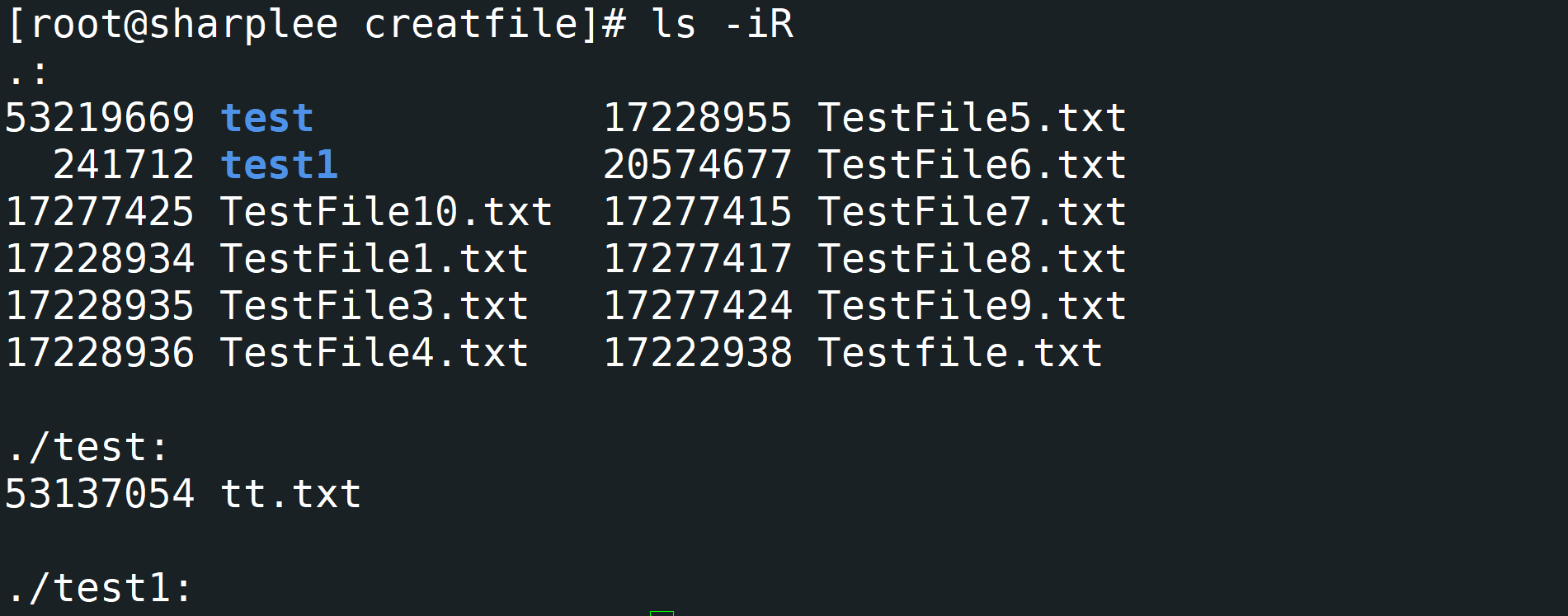
11,通过ls列出最近修改的文件或目录
选项"ls -t"将首先列出所有最近修改的文件和文件夹。在下面的示例中,您可以看到首先列出了一个名为"test"的文件夹和一个名为"test1"的文件夹。这两个文件是新创建的文件夹。
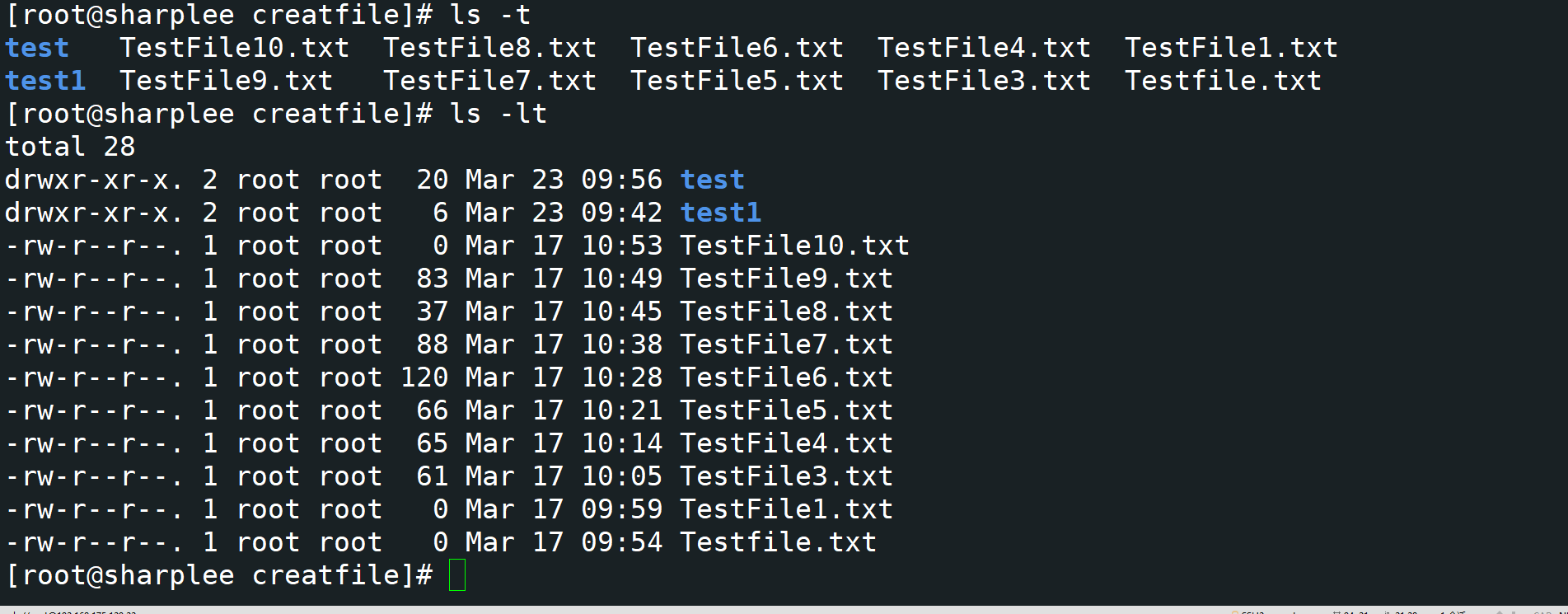
12,通过ls列出文件的大小
使用"ls -lh"选项将以直观易读的格式显示每个文件的大小。以字节为单位读取文件可能会令人困惑,相反,我们可以读取KB,MB,GB等格式的文件,"例如"更容易,读取5782242字节会感到困惑,而读取5.7 M则更加用户友好。
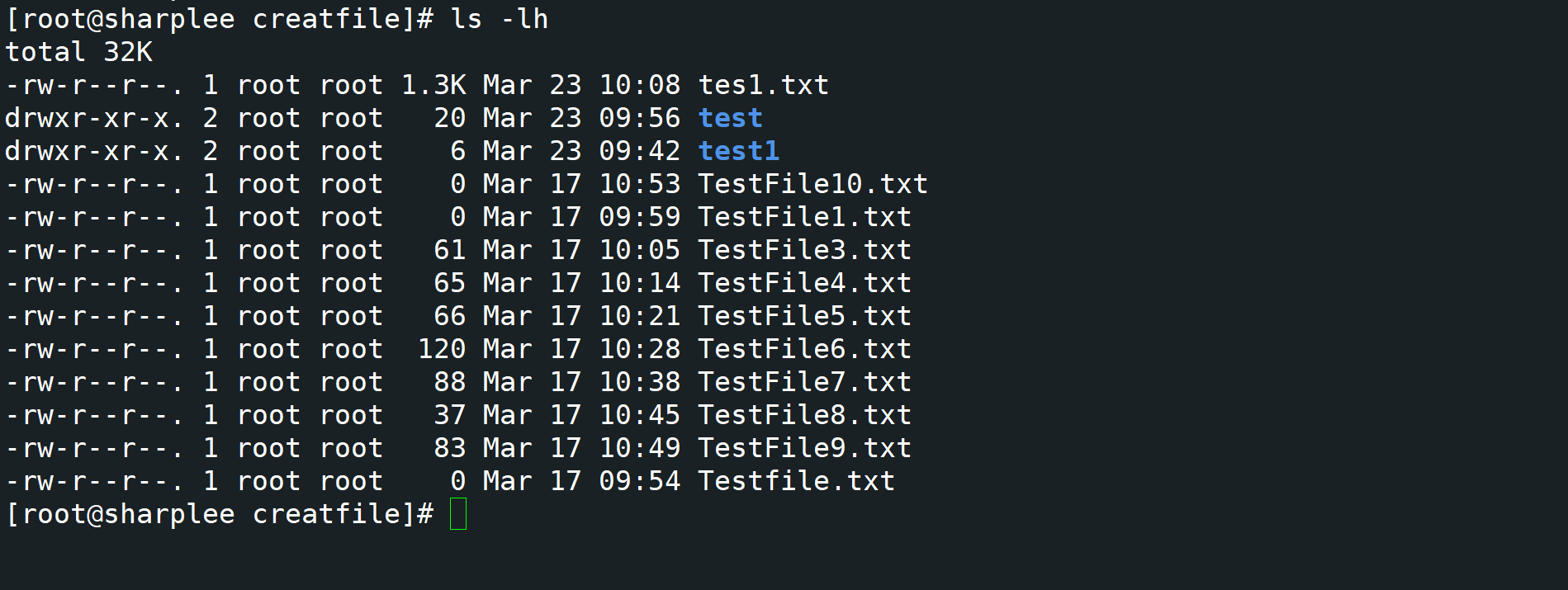
13,通过ls命令列出指定文件的详情
可以使用"ls -l文件名"命令获取特定文件的列表。以下示例中,您可以看到"cron.txt"文件详细信息的详细信息。

14,通过ls列出指定目录详细信息
使用"ls -ld目录名称"命令获取特定目录的列表。下面的示例中,您可以看到"test"目录的详细信息。

15,通过ls命令列出一个目录下的文件列表
使用"ls -l 文件目录"列出一个目录下的所有文件列表。

16,通过ls命令列出文件和目录通过文件大小排序
“ls -lS”命令将列出按文件大小排序的所有文件和目录。在下面的示例中,您可以看到列表开头显示的最大的文件(tes1.txt)。如果您希望此列表以直观易读的方式打印,则可以使用"ls -lSh"。输出文件大小(以 KB、MB、GB 等为单位)。
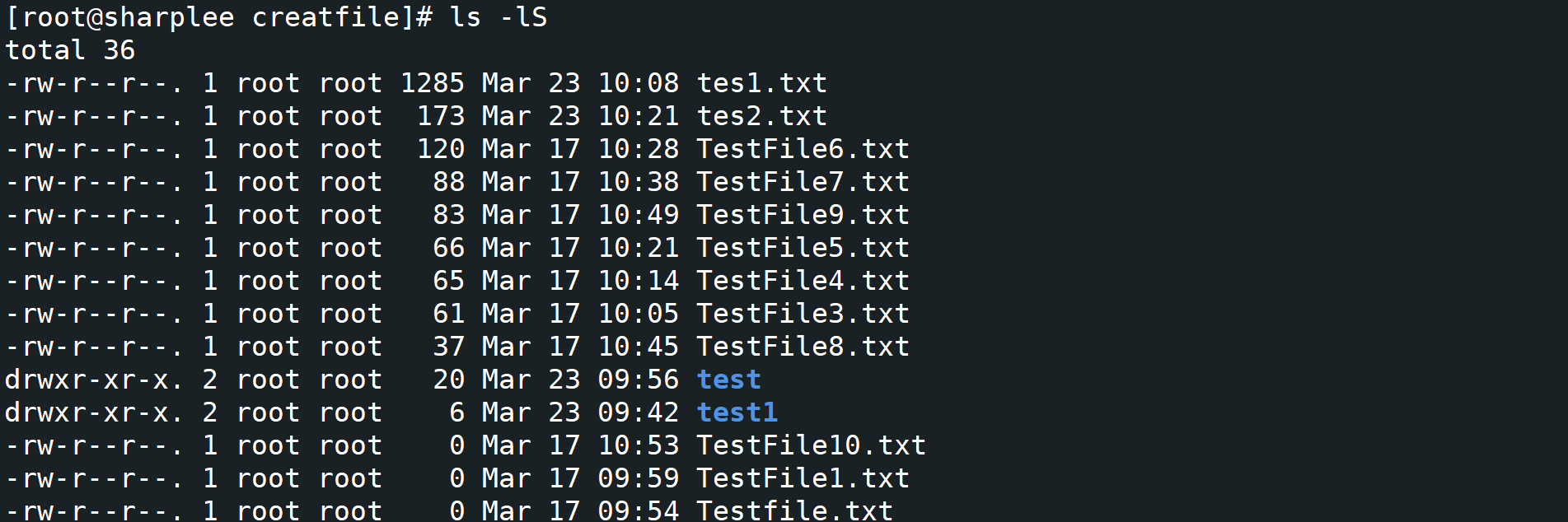
总结:以上是小编整理的ls命令的基本使用方式,上面示例中的命令选项都可以进行任意组合来使用,比如倒序排序使用"ls -rs"命令等。

出处:http://www.cnblogs.com/Hackerman/




